
S příchodem iOS 12, Apple udělal velkou píseň a tanec o digitálním blahobytu. Funkce Omezení aplikace, která je součástí dodávky, umožňuje zamknout aplikace po uplynutí určitého času. Takto to funguje.
Omezení aplikace je přesně to, co zní; toomezuje množství času, který můžete strávit pomocí konkrétní aplikace. Určíte aplikace (nebo celé kategorie aplikací) a iOS je odmítne spustit, jakmile dosáhnete stanoveného času. Je to skvělé pro omezení toho, kolik času tráví děti v aplikacích, jako je YouTube, ale také vám může pomoci, pokud se snažíte omezit limity, jako je závislost na sociálních médiích.
Mimochodem, i když dosáhnete limitu aplikace,můžete jej přepsat zadáním přístupového kódu. To znamená, že nebudete nikdy zcela uzamčeni ze svých aplikací (pokud neznáte kód), ale nastavení limitu bude stále stačit k tomu, abyste se při otevírání Instagramu po milionté otevření ve 3 hodiny ráno zastavili.
Jak nastavit limit aplikace pro konkrétní aplikaci
Chcete-li věci začít, otevřete aplikaci Nastavení a potom klepněte na „Čas obrazovky“.

V horní části další obrazovky se zobrazí graf. Klepněte přímo na graf nebo na možnost „Všechna zařízení“.

Přejděte dolů na seznam aplikací, které jste používali, a potom klepněte na aplikaci, pro kterou chcete nastavit nový limit.

Klepněte na tlačítko „Add Limit“ v dolní části obrazovky.
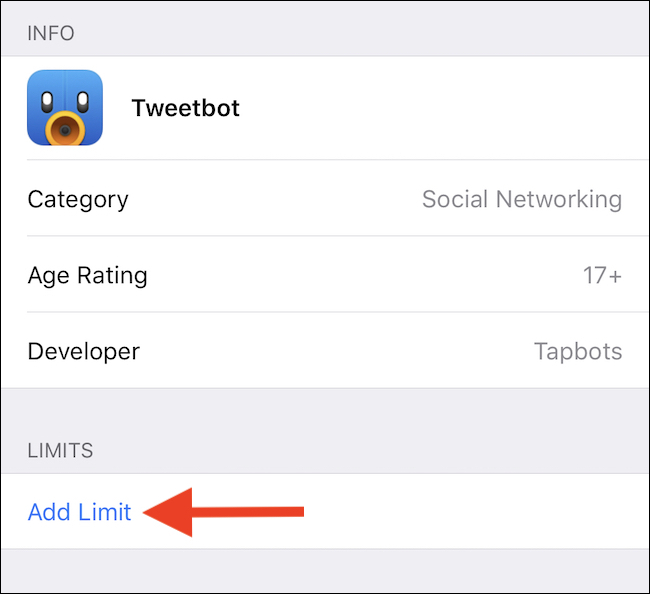
Nakonec nastavte časový limit posouváním hodin a minut. Pokud chcete nastavit limit pro různé dny v týdnu, klepněte na „Přizpůsobit dny“.

Klepnutím na „Přidat“ provedete změny a nastavíte limit aplikace.

Jak nastavit limit aplikace pro celou kategorii aplikací
Proces se opět spustí v aplikaci Nastavení. Klepnutím na „Čas obrazovky“ zobrazíte všechna nastavení související s digitální pohodou.

Dále klepněte na „Limity aplikací“.

Klepněte na „Přidat limit“.

Klepnutím vyberte všechny kategorie, pro které chcete vytvořit nový limit, a poté pokračujte klepnutím na „Další“.

Vyberte časový limit, který chcete použít, a znovu, pokud chcete nastavit různé limity pro konkrétní dny, klepněte na „Přizpůsobit dny“. Po dokončení klepněte na „Zpět“.

Jste všichni nastaveni a pokud chcete, můžete také nastavit další limity.








